go语言环境配置方法:1、下载go语言的编译器,双击运行安装程序;2、接受许可协议,点击next;3、设置安装目录,点击OK;4、安装完成后,将go安装目录下的bin目录添加环境变量中即可。
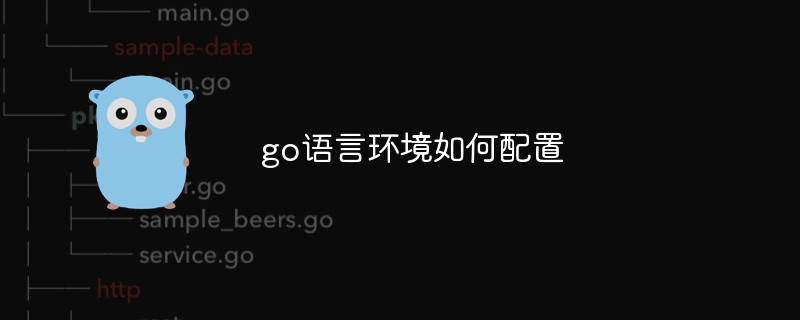
本文操作环境:windows10系统、GO 1.11.2、ThinkPad t480电脑。
具体步骤如下:
首先从网上下载go语言的编译器,我在发布这篇经验的时候go语言编译器的版本已经更新到了1.4版。根据你的系统平台下载相应的版本后,如果是压缩文件,先解压后双击运行,不是压缩文件,直接双击运行就可以了,运行后出现下面的界面,在下面界面上单击“Next”。
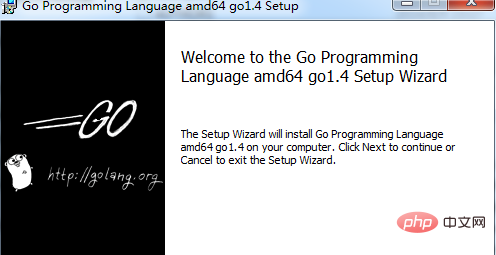
跟所有的软件安装包一样,go语言编译安装是也需要接受许可协议,在图中红圈的位置单击选择框,同意许可协议,单击“Next”。
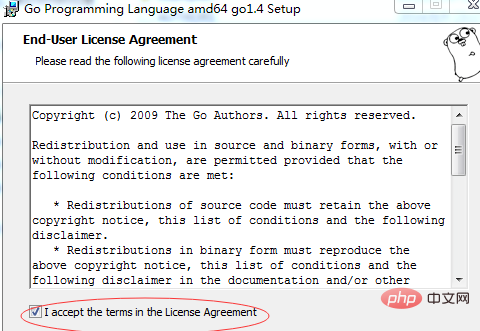
在这一步你要改变go的安装目录,默认是安装在C盘下,C盘下文件文件太多会影响系统性能,单击红圈所示的“change”按钮会弹出安装目录选择对话框。
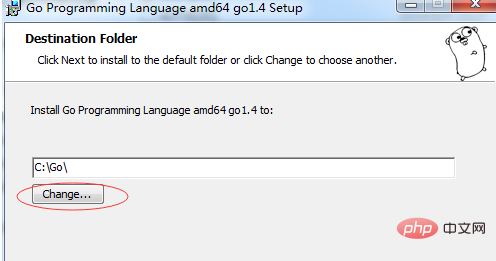
在这个对话框中你选择你要安装go编译器的目录,选择后会在红圈所示的位置会显示你所选择的目录,如果不是你预期的目录,青重新选择,然后单击“OK”按钮,对话框会回到第三步的对话框,但是目录以及变成了你刚才选择的目录,这个对话框中单击“Next”按钮。
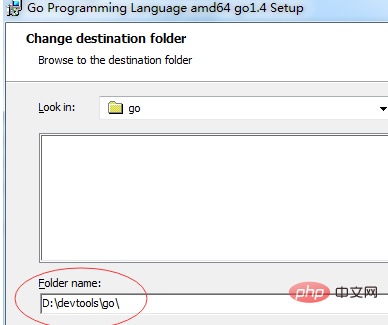
这一步开始安装go编译器了,单击“Install”按钮,系统会自动安装go编译器到你刚才选择的目录中。
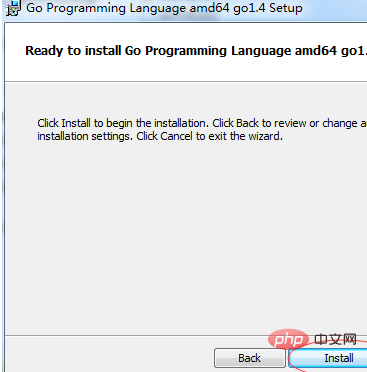
如果不出意外,安装程序开始copy文件,并以进度条的方式显示当前的角度,一般5分钟左右就安装完了。
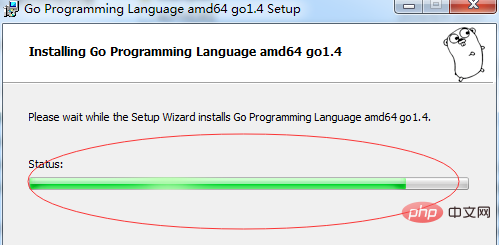
当出现下面的界面的时候,表明go编译器已经安装完成了。单击“Finish”按钮结束安装。
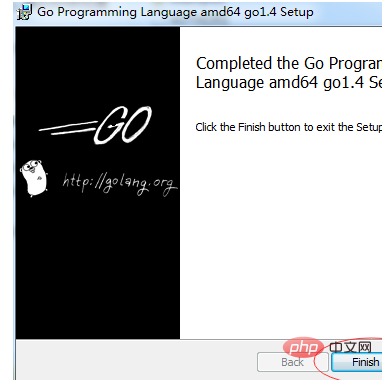
安装完后要配置一些环境变量,首先要把go安装目录下的bin目录放到Path环境变量中。
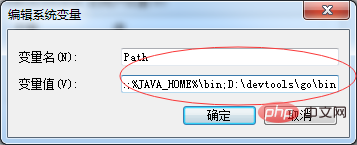
接着创建一个GOPATH环境变量,这个变量很重要,我自己写的代码要放到这个变量中配置的目录中,go编译器才会找到并编译
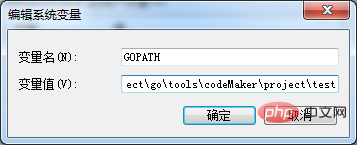
继续在创建一个GOROOT变量,配合go编译器安装的目录。
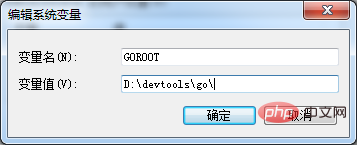
完成步骤后,打开命令行go verison 回车,如果配置没有错会出现go编译器的版本信息,如下图中红圈所示。
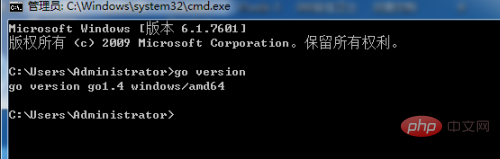
相关推荐:golang教程
以上是go语言环境如何配置的详细内容。更多信息请关注PHP中文网其他相关文章!
 Golang行动:现实世界中的示例和应用程序Apr 12, 2025 am 12:11 AM
Golang行动:现实世界中的示例和应用程序Apr 12, 2025 am 12:11 AMGolang在实际应用中表现出色,以简洁、高效和并发性着称。 1)通过Goroutines和Channels实现并发编程,2)利用接口和多态编写灵活代码,3)使用net/http包简化网络编程,4)构建高效并发爬虫,5)通过工具和最佳实践进行调试和优化。
 Golang:Go编程语言解释了Apr 10, 2025 am 11:18 AM
Golang:Go编程语言解释了Apr 10, 2025 am 11:18 AMGo语言的核心特性包括垃圾回收、静态链接和并发支持。1.Go语言的并发模型通过goroutine和channel实现高效并发编程。2.接口和多态性通过实现接口方法,使得不同类型可以统一处理。3.基本用法展示了函数定义和调用的高效性。4.高级用法中,切片提供了动态调整大小的强大功能。5.常见错误如竞态条件可以通过gotest-race检测并解决。6.性能优化通过sync.Pool重用对象,减少垃圾回收压力。
 Golang的目的:建立高效且可扩展的系统Apr 09, 2025 pm 05:17 PM
Golang的目的:建立高效且可扩展的系统Apr 09, 2025 pm 05:17 PMGo语言在构建高效且可扩展的系统中表现出色,其优势包括:1.高性能:编译成机器码,运行速度快;2.并发编程:通过goroutines和channels简化多任务处理;3.简洁性:语法简洁,降低学习和维护成本;4.跨平台:支持跨平台编译,方便部署。
 SQL排序中ORDER BY语句结果为何有时看似随机?Apr 02, 2025 pm 05:24 PM
SQL排序中ORDER BY语句结果为何有时看似随机?Apr 02, 2025 pm 05:24 PM关于SQL查询结果排序的疑惑学习SQL的过程中,常常会遇到一些令人困惑的问题。最近,笔者在阅读《MICK-SQL基础�...
 Golang互斥锁使用不当会导致'fatal error: sync: unlock of unlocked mutex”错误吗?如何避免这种问题?Apr 02, 2025 pm 05:18 PM
Golang互斥锁使用不当会导致'fatal error: sync: unlock of unlocked mutex”错误吗?如何避免这种问题?Apr 02, 2025 pm 05:18 PMgolang ...
 如何在Go语言中使用反射对比并处理三个结构体的差异?Apr 02, 2025 pm 05:15 PM
如何在Go语言中使用反射对比并处理三个结构体的差异?Apr 02, 2025 pm 05:15 PMGo语言中如何对比并处理三个结构体在Go语言编程中,有时需要对比两个结构体的差异,并将这些差异应用到第�...


热AI工具

Undresser.AI Undress
人工智能驱动的应用程序,用于创建逼真的裸体照片

AI Clothes Remover
用于从照片中去除衣服的在线人工智能工具。

Undress AI Tool
免费脱衣服图片

Clothoff.io
AI脱衣机

AI Hentai Generator
免费生成ai无尽的。

热门文章

热工具

SublimeText3 Mac版
神级代码编辑软件(SublimeText3)

DVWA
Damn Vulnerable Web App (DVWA) 是一个PHP/MySQL的Web应用程序,非常容易受到攻击。它的主要目标是成为安全专业人员在合法环境中测试自己的技能和工具的辅助工具,帮助Web开发人员更好地理解保护Web应用程序的过程,并帮助教师/学生在课堂环境中教授/学习Web应用程序安全。DVWA的目标是通过简单直接的界面练习一些最常见的Web漏洞,难度各不相同。请注意,该软件中

SublimeText3汉化版
中文版,非常好用

mPDF
mPDF是一个PHP库,可以从UTF-8编码的HTML生成PDF文件。原作者Ian Back编写mPDF以从他的网站上“即时”输出PDF文件,并处理不同的语言。与原始脚本如HTML2FPDF相比,它的速度较慢,并且在使用Unicode字体时生成的文件较大,但支持CSS样式等,并进行了大量增强。支持几乎所有语言,包括RTL(阿拉伯语和希伯来语)和CJK(中日韩)。支持嵌套的块级元素(如P、DIV),

EditPlus 中文破解版
体积小,语法高亮,不支持代码提示功能







